Tässä oppaan osassa opit, kuinka voit antaa Composing -työllesi syvyyttä ja realismia lisäämällä Kivisiltaa ja luomalla pilvistä Taivasta. Oikeilla työkaluilla Photoshopissa on mahdollista saada aikaan vaikuttavia efektejä ja herättää kuvasi todella eloon.
Tärkeimmät havainnot
- Uusien elementtien, kuten kivisiltojen, sijoittaminen voi luoda jännittävän tunnelman.
- Maskien ja sivellintyökalujen käyttö on ratkaisevaa saumattomien siirtymien luomiseksi elementtien välillä.
- Kontrastin ja värikorjausten avulla uudet elementit sulautuvat harmonisesti kokonaisuuteen.
Lisää kivisilta
Lisätäksesi kivisillan Composingiisi, aloita valitsemalla kivialue. Seuraa näitä vaiheita:
Valitse tasopaletista kivialue. Napsauta sitten Tiedosto ja valitse Sijoita. Siirry haluamaasi kuvatai tiedostoon kivisillalle ja sijoita se kivialueen päälle. Säädä kokoa pitämällä Shift- ja Alt-näppäimiä painettuna, kun vedät kuvan kulmia. Aseta kivisilta sopivaan paikkaan ja vahvista sijoitus Enter-näppäimellä. Älä unohda nimetä tasoa järkevästi, jotta säilytät järjestyksen.
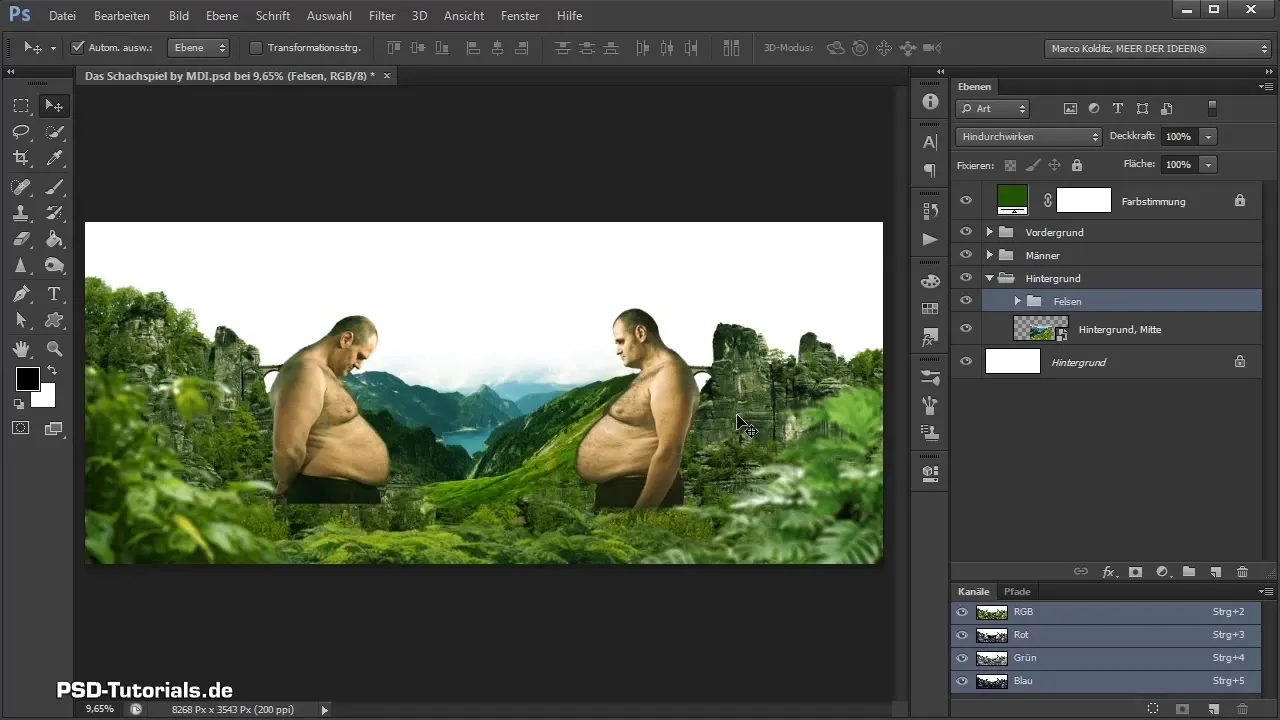
Poista ensin alue sillasta, joka ei kuulu kuvaan, luomalla maski. Voit helposti maalata alueita, joita ei tarvita, ilman kovaa reunaa. Voit säätää siveltimen peittävyyttä saadaksesi hienompia siirtymiä.

Luodaan taivas
Kun kivisilta on paikallaan, on aika määritellä taivaan väri. Siirry taustatasoosi ja luo värialue arvoilla 154, 204 ja 240. Nimeä tämä taso "Taivaan väri".
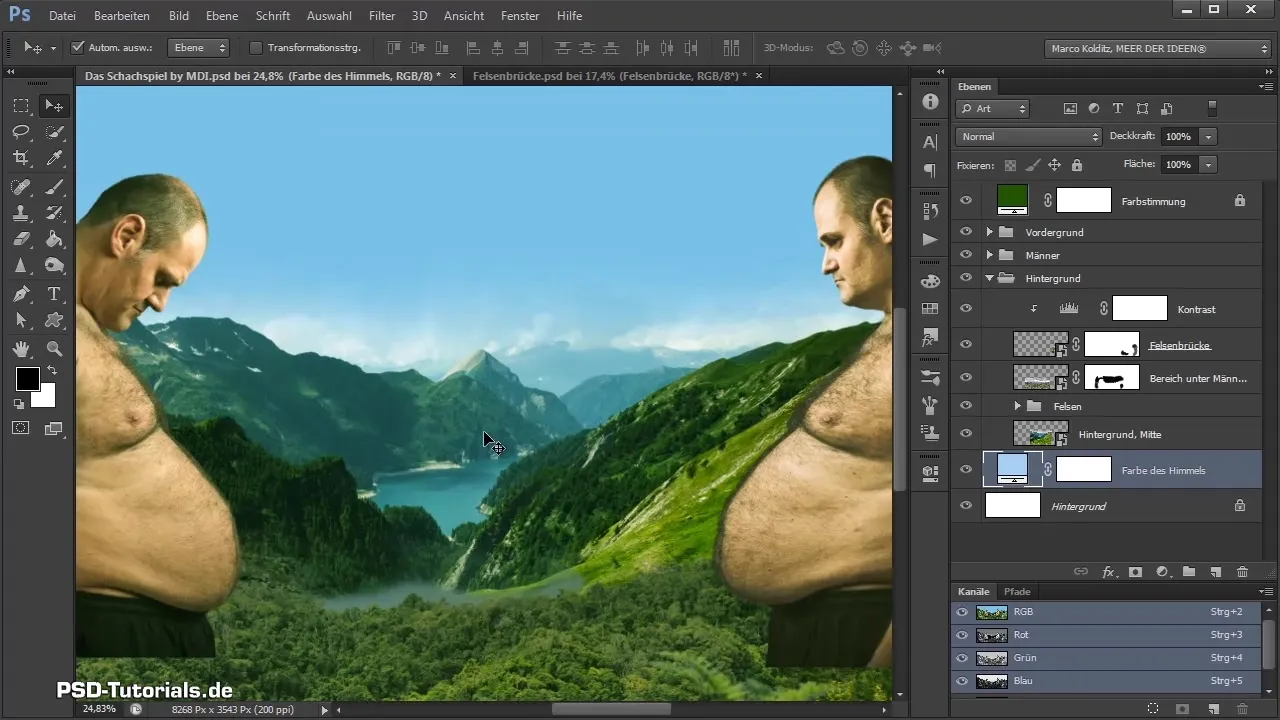
Tehdäksesi taivaasta realistisempaa, sinun pitäisi muokata keskitaustatasoa sinisempää muotoa. Siirry taivaan keskelle, luo värialue arvoilla 108, 139 ja 196 ja käytä sitä leikkuumaskeena. Tämä väri tukee ilmastoa ja lisää syvyyttä kuvaan.
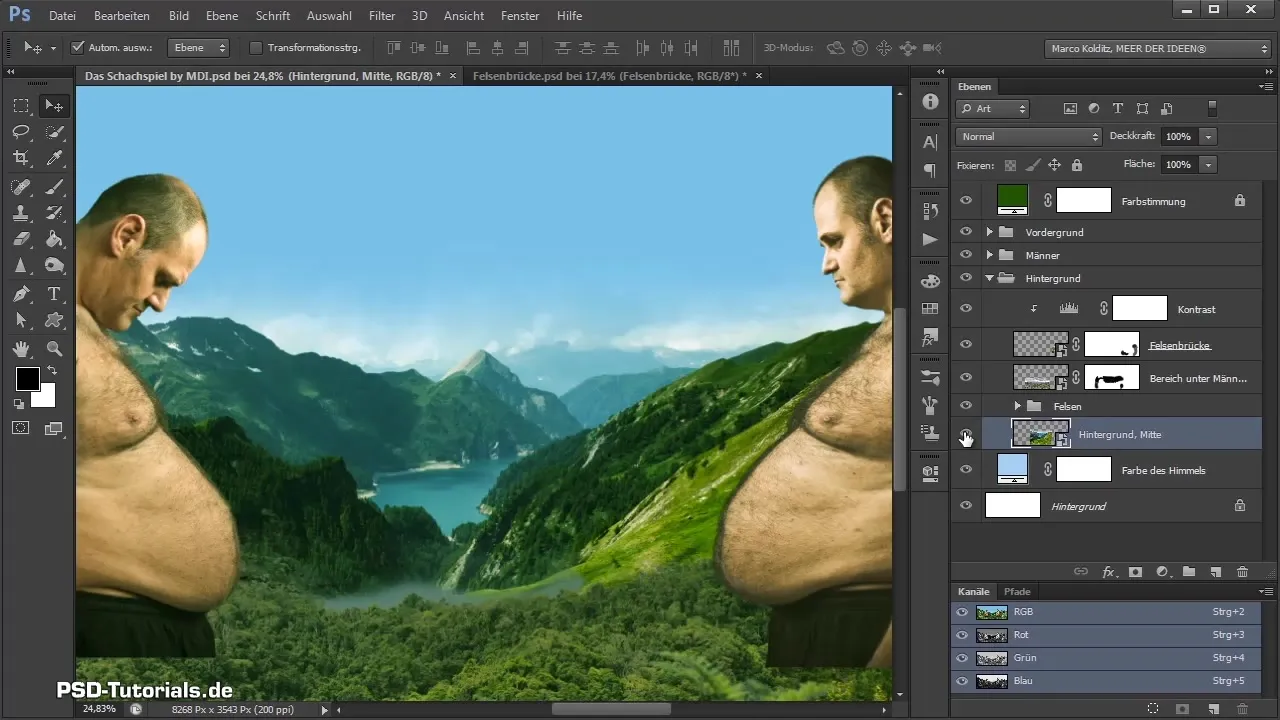
Nyt voit työskennellä pehmeämmällä peittävyydellä 25 % ja maalata sinisen hehkun lempeästi kuvaan. Kokeile asetuksia, kunnes saat halutun värisiirtymän.
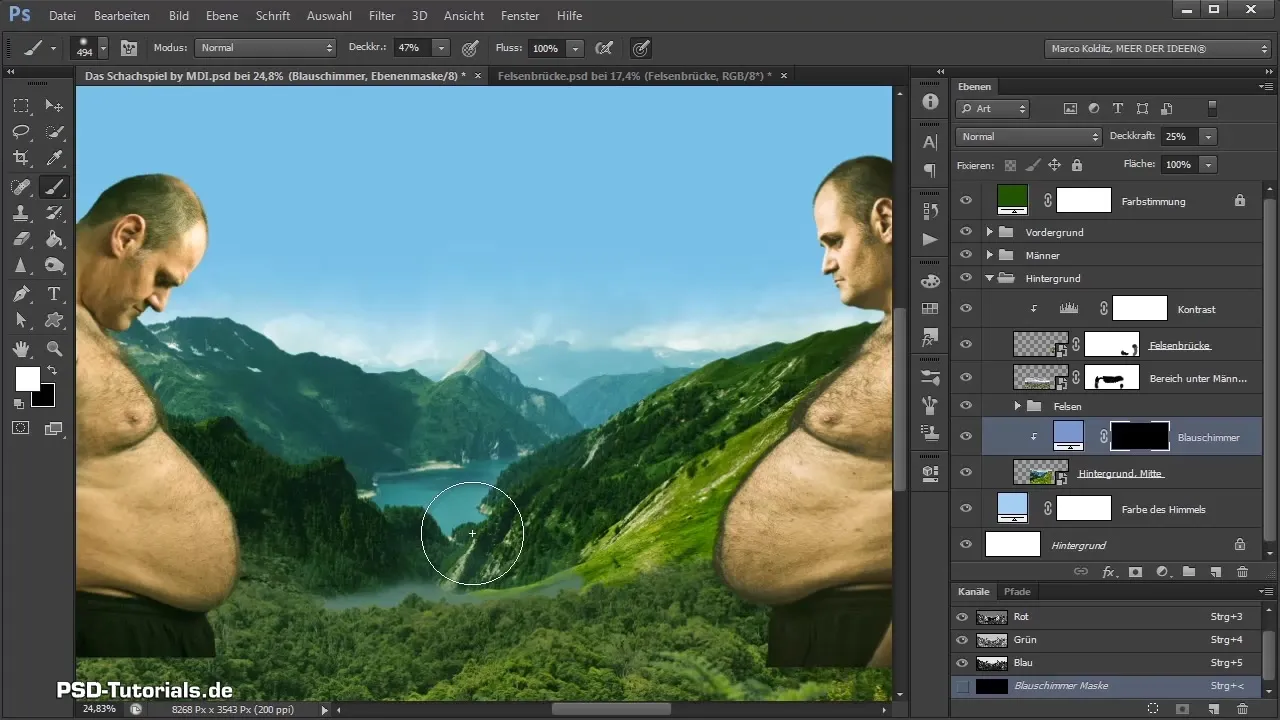
Lisää pilvet
Lisätäksesi pilvet taivaaseesi, avaa uusi tiedosto pilvistä ja varmista, että sininen tausta poistetaan. Käytä värikorrektiota parantaaksesi kontrastia.
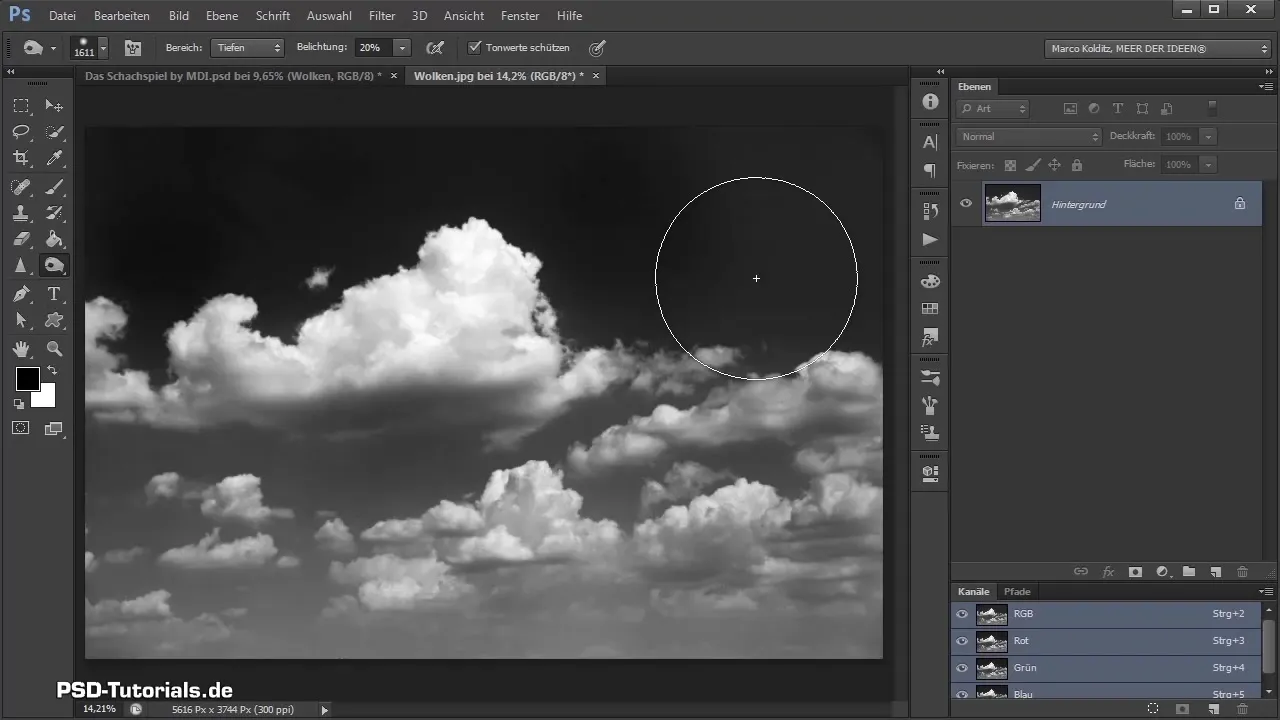
Eristä valoisat ja harmaat alueet pilville luomalla uusi taso ja täyttämällä se valkoiseksi. Valinta voidaan helposti poistaa painamalla Ctrl + D.
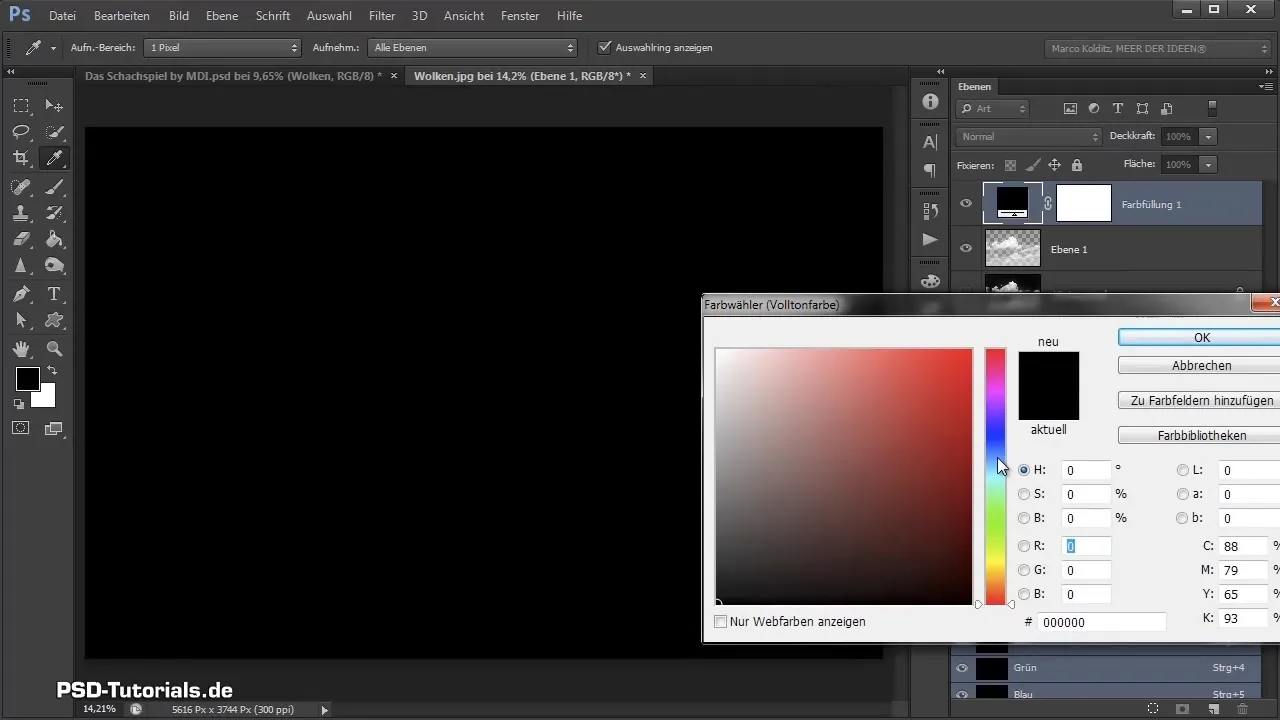
Voit sitten siirtää pilvet pääkuvaasi ja sijoittaa ne haluamallasi tavalla. Muokkaa pilviä kohtauksesi mukaan käyttämällä kopiointia. Anna jokaiselle pilvelle järkeviä nimiä.
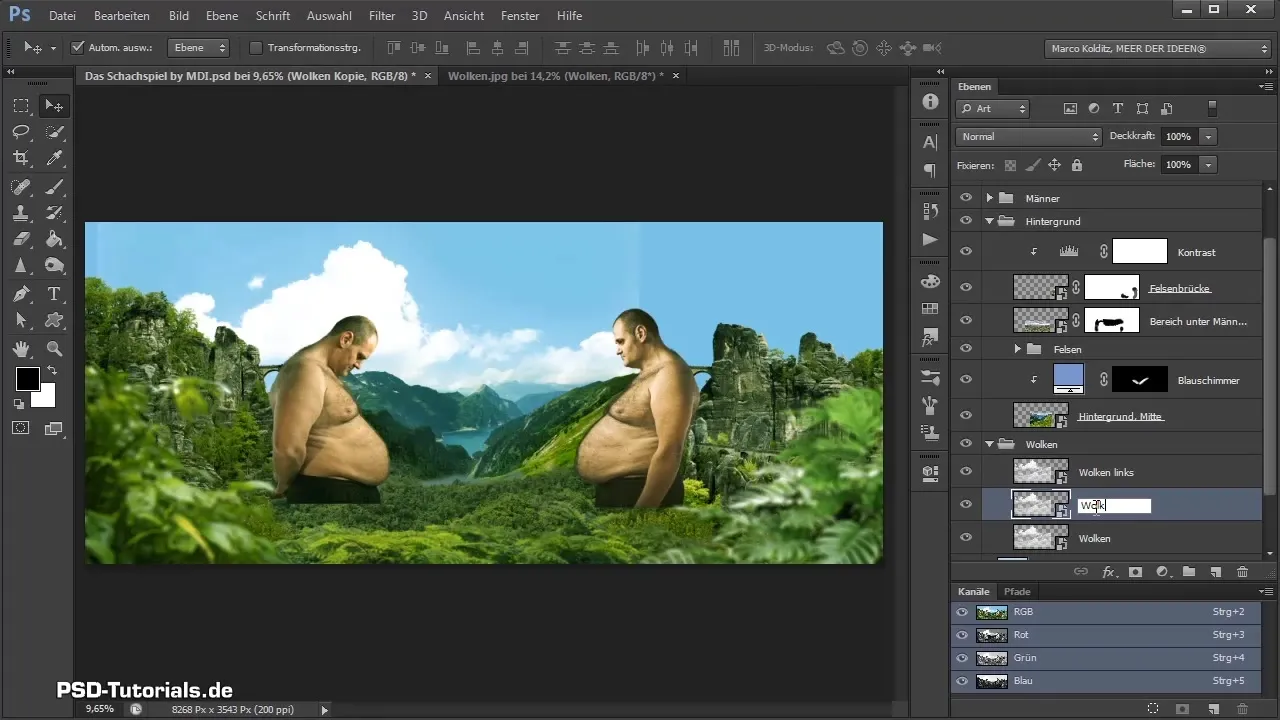
Työskentele pilvien parissa säätämällä niiden kokoa ja työskentelemällä maskien kanssa välttääksesi teräviä viivoja. Älä unohda peilata pilviä tarvittaessa vaakasuunnassa kiinnostavien perspektiivien luomiseksi.
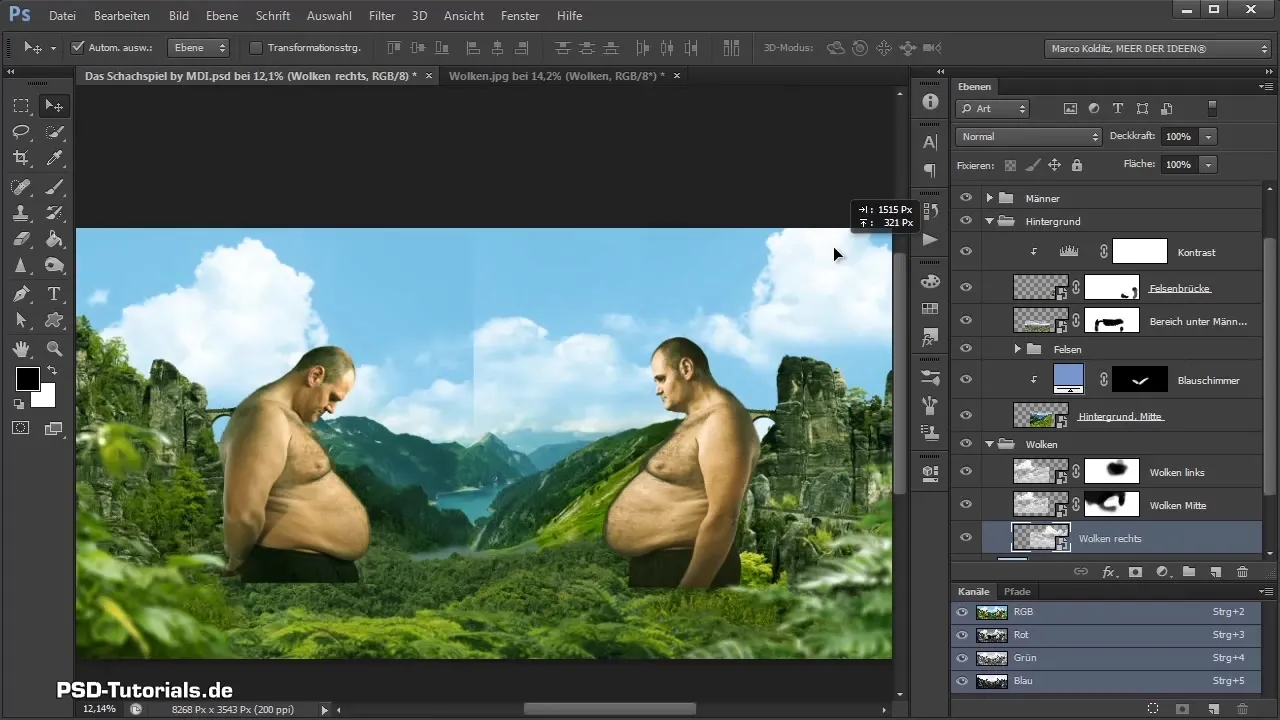
Jokaisen muokkausvaiheen jälkeen sinun tulisi säännöllisesti tallentaa kuvasi ja tarkistaa eri tasot varmistaaksesi, että kaikki näyttää hyvältä ja harmoniselta.
Yhteenveto - Shakkipeli-Composing: Kivisilta ja taivas lisätty
Tässä oppaassa olet oppinut, kuinka voit parantaa Composingisi visuaalista vaikutusta merkittävästi lisäämällä kivisillan ja luomalla taivaan. Oikein käytettynä maskit, väri- ja sävyhuollot auttavat sinua tekemään kuvastasi realistisen ja houkuttelevan. Kokeile omia ideoitasi kehittääksesi omaa tyyliäsi.
Usein kysyttyjä kysymyksiä
Kuinka lisään uusia elementtejä Composingiini?Voit lisätä uusia elementtejä kuvaasi Tiedosto > Sijoita avulla.
Warum ovat maskit tärkeitä työskennellessäsi tasojen kanssa?Maskit mahdollistavat tiettyjen alueiden piilottamisen tai näkyväksi tekemisen ilman, että niitä poistetaan pysyvästi.
Kuinka säädän värivaroja Photoshopissa?Siirry värialueen luomiseen ja muuta värivaroja värivalikossa.
Was ovat leikkuumaskeja?Leikkuumaskeja ovat tasomaskeja, jotka sallivat sinun tehdä säätöjä vain alapuoliselle tasolle.
Älä luo saumattomuutta eri kuvakomponenttien välillä?Käytä maskeja matalalla peittävyydellä ja siveltimellä, jotta siirtymiä voidaan pehmentää.


